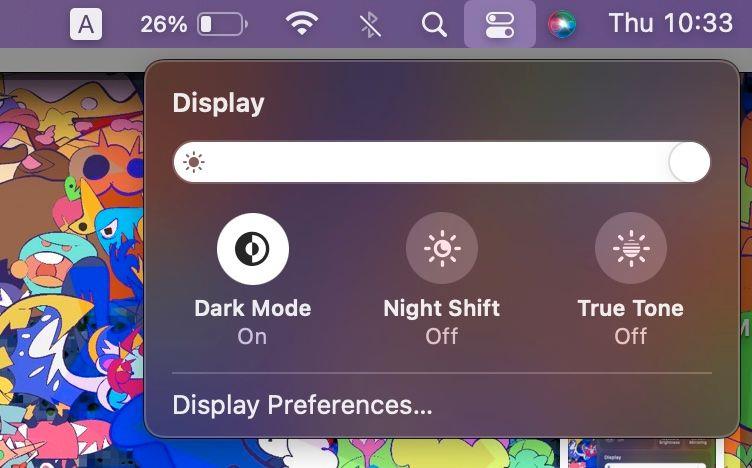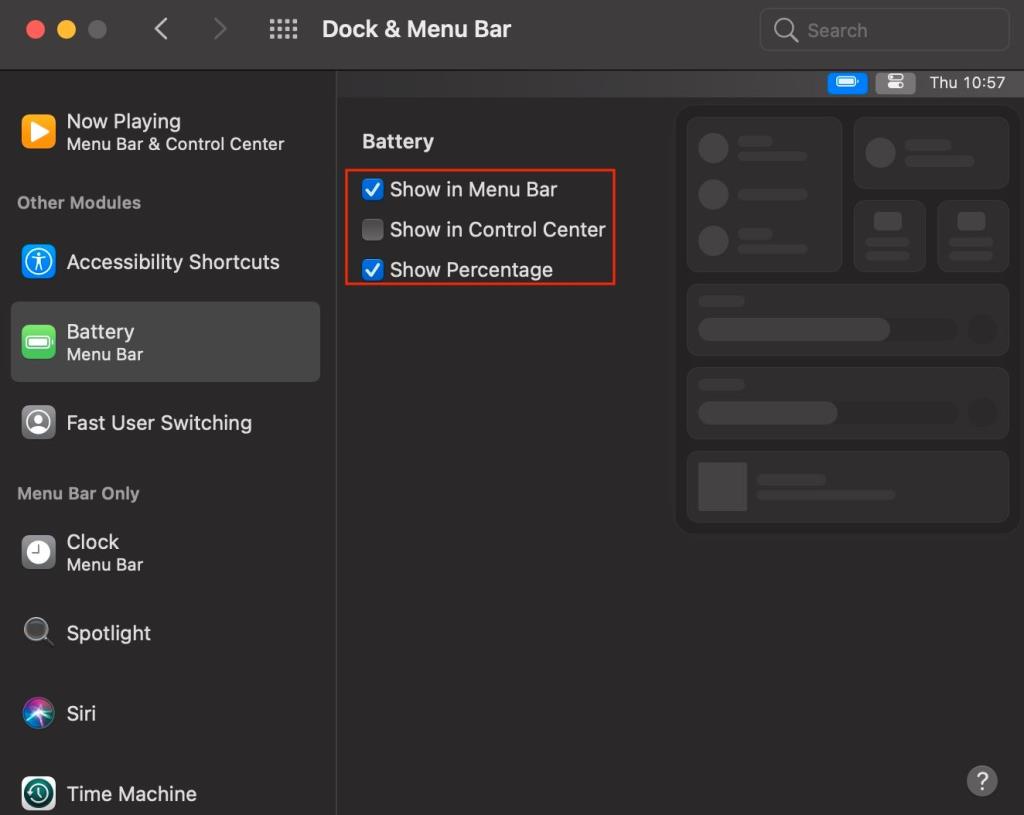Podobnie jak na iPhonie lub iPadzie, Twój Mac ma również Centrum sterowania, którego możesz używać do sterowania Wi-Fi, Bluetooth, AirDrop i nie tylko. Co więcej, możesz dostosować to Centrum sterowania tak samo, jak na innych urządzeniach, choć jest to nieco ograniczone.
Oto, jak dostosować Centrum sterowania komputera Mac, a nawet pasek menu, dokładnie tak, jak lubisz.
Gdzie jest Centrum sterowania na Macu?
Na większości modeli iPhone'a lub iPada możesz uzyskać dostęp do Centrum sterowania, przesuwając palcem w dół z prawego górnego rogu. I chociaż nie możesz przesuwać palcem po Macu, Centrum sterowania nadal znajduje się w prawym górnym rogu ekranu.
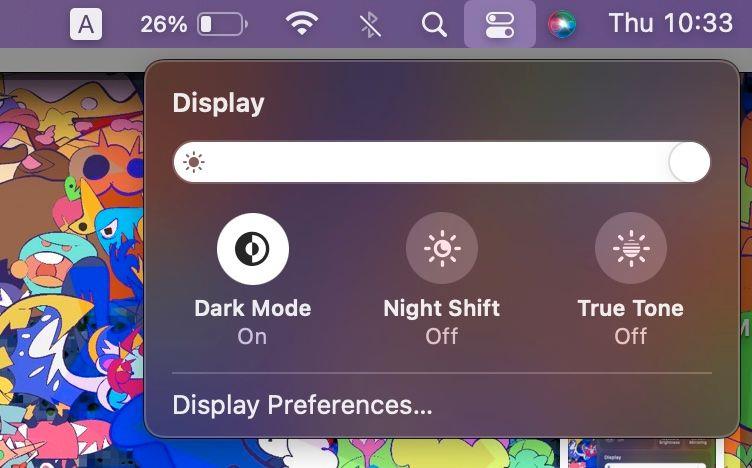
Wszystko, co musisz zrobić, to kliknąć ikonę Centrum sterowania . Jest to mały obraz dwóch przełączników, który znajduje się na pasku menu u góry. Stamtąd możesz kliknąć dowolny element, aby go przełączyć, wyświetlić więcej dostępnych opcji lub przeciągnąć suwak.
Możesz na przykład przeciągnąć suwak Ekran, aby dostosować jasność, lub kliknąć go, aby wyświetlić inne opcje, takie jak Tryb ciemny , Night Shift lub True Tone .
Powiązane: Najbardziej przydatne widżety Centrum sterowania iPhone'a firmy Apple
Jak dostosować Centrum sterowania na komputerze Mac
Dostęp do ustawień Control Center na komputerze Mac jest tak samo łatwy jak na iPhonie lub iPadzie. Wszystko, co musisz zrobić, to wykonać następujące kroki:
- Otwórz menu Apple w lewym górnym rogu.
- Wybierz Preferencje systemowe .
- Kliknij Dock i pasek menu .
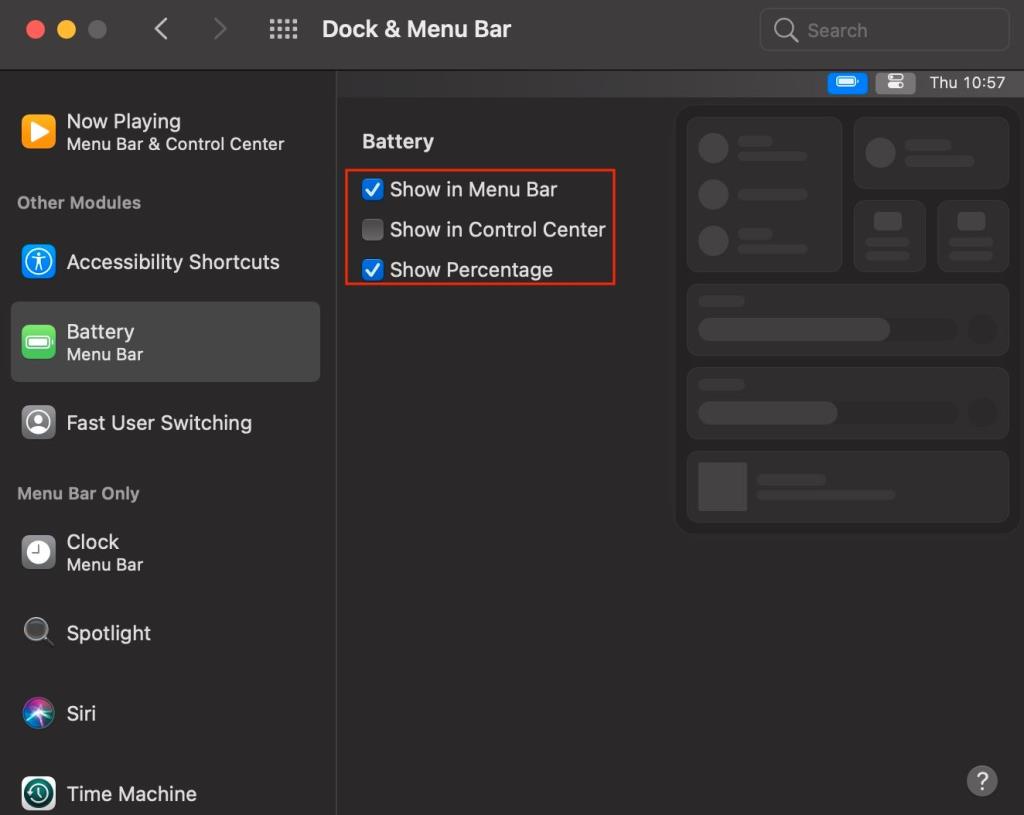
Tutaj Control Center na Macu różni się od iPhone'a lub iPada. Jak widać na pasku bocznym preferencji Docka i paska menu, możesz wybrać, które elementy mają być wyświetlane w Centrum sterowania i na pasku menu.
Elementy w sekcji Centrum sterowania zawsze znajdują się w Centrum sterowania i nie można ich usunąć. Możesz jednak wybrać, czy chcesz wyświetlać je również na pasku menu, co robisz, klikając element i zaznaczając Pokaż na pasku menu .
Powiązane: Jak otworzyć, używać i dostosowywać Centrum sterowania na iPhonie
Pozycje w sekcji Inne moduły mogą znajdować się zarówno na pasku menu, jak i w Centrum sterowania. Możesz pokazać lub ukryć te elementy w obu miejscach, klikając je i wybierając Pokaż na pasku menu lub Pokaż w Centrum sterowania .
Na koniec, istnieje sekcja zatytułowana Tylko pasek menu , która jest dość oczywista. Jak łatwo się domyślić, nie możesz dodać tych elementów do Centrum sterowania — możesz je tylko pokazać na pasku menu.
Czas przejąć kontrolę
Jak wspomnieliśmy, Centrum sterowania na Macu może być nieco ograniczone, ale dobrze jest wiedzieć, że nadal możesz dostosować, aby zbliżyć się do tego, jak chcesz. Dobrą wiadomością jest to, że istnieją również inne sposoby dostosowywania komputera Mac, zaczynając od pulpitu.